
So laden Sie lange YouTube-Videos mit Leichtigkeit in 7 effektiven Methoden herunter

Haben Sie genug von Pufferungsproblemen und eingeschränktem Internetzugang oder möchten Sie einfach nur Ihre Lieblings-YouTube-Videos auf Ihrem PC speichern, um sie offline anzusehen oder zu archivieren? Dann sind Sie hier genau richtig. Dieser Artikel ist Ihr ultimativer Leitfaden zum Herunterladen langer YouTube-Videos auf Ihren Computer. Wir werden verschiedene Methoden und Tools untersuchen, mit denen Sie lange YouTube-Videos herunterladen können. Egal, ob Sie ein Filmfan sind oder einfach nur Ihre Lieblingsinhalte offline ansehen möchten, wir haben das Richtige für Sie.
Eine der einfachsten und legitimsten Möglichkeiten, lange YouTube-Videos herunterzuladen, ist die Verwendung von YouTube Premium. YouTube Premium ist der abonnementbasierte Dienst von YouTube, der eine Reihe von Vorteilen bietet, darunter die Möglichkeit, Videos für die Offline-Wiedergabe herunterzuladen. YouTube Premium bietet:
Gehen Sie folgendermaßen vor, um Videos mit YouTube Premium auf Ihren PC herunterzuladen:
Schritt 1. Besuchen Sie die YouTube Premium-Website und melden Sie sich für ein Abonnement an.
Schritt 2. Melden Sie sich nach dem Abonnieren bei Ihrem YouTube-Konto an.
Schritt 3. Suchen Sie das Video, das Sie herunterladen möchten, und öffnen Sie es.
Schritt 4. Unter dem Video wird ein Download-Button angezeigt. Klicken Sie darauf, um das Video auf Ihrem PC zu speichern.
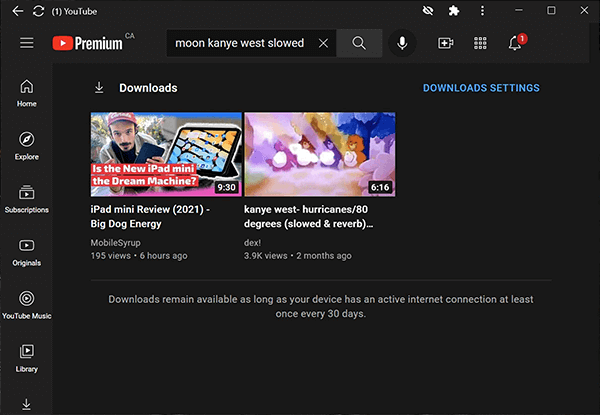
Das könnte Ihnen gefallen:
[Nützliche Tricks] So laden Sie ein YouTube-Video ohne YouTube Premium herunter
Drücken Sie Play Anywhere: Die Welt des Herunterladens von YouTube-Filmen
Wenn Sie es vorziehen, lange YouTube-Videos häufig herunterzuladen, sollten Sie die Verwendung einer Desktop-Software für diesen Zweck in Betracht ziehen. Hier sind zwei beliebte Optionen: VLC Media Player Media Player und 4K Video Downloader. Lassen Sie uns lernen, wie man sie nacheinander verwendet.
Der VLC Media Player dient nicht nur als Mediaplayer, sondern auch als YouTube-Downloader für lange Videos, mit dem Sie YouTube-Videos, auch solche mit längerer Dauer, herunterladen und in über 300 verschiedene Formate wie MP3 oder MP4 konvertieren können. Darüber hinaus bietet der VLC Media Player die Möglichkeit, YouTube-Videos durch Aktionen wie Zuschneiden, Zuschneiden, Zusammenführen und mehr zu bearbeiten. Hier erfahren Sie, wie Sie lange YouTube-Videos über den VLC Media Player herunterladen können:
Schritt 1. Starten Sie den VLC Media Player und navigieren Sie im Menü zur Option "Medien". Wählen Sie dann "Netzwerk-Stream öffnen" aus dem Menü.

Schritt 2. Wählen Sie im folgenden Fenster "Netzwerk" und fügen Sie die kopierte URL in das dafür vorgesehene Textfeld ein. Klicken Sie anschließend auf "Abspielen" oder "Öffnen", um die Videowiedergabe zu starten.

Schritt 3. Wählen Sie unter "Extras" die Option "Codec-Informationen" und kopieren Sie die URL in das Feld "Speicherort". Öffnen Sie dann Ihren Webbrowser, fügen Sie die URL ein und drücken Sie die Eingabetaste.
Schritt 4. Klicken Sie mit der rechten Maustaste auf den Videoplayer und wählen Sie dann die Option "Video speichern unter". Wählen Sie im Pop-up-Fenster einen Zielort aus, um das YouTube-Video zu speichern.
4K Video Downloader ist eine beliebte und benutzerfreundliche Software zum Herunterladen von Videos und Audioinhalten von verschiedenen Online-Plattformen, darunter YouTube, Vimeo, Facebook und viele andere. Wie der Name schon sagt, eignet es sich hervorragend zum Herunterladen von Inhalten in hohen Auflösungen wie 4K und sogar 8K und bietet eine hervorragende Videoqualität. Mit dem 4K Video Downloader können Sie nicht nur ganze YouTube-Wiedergabelisten, Kanäle und Untertitel speichern, sondern auch Audio aus Videos in verschiedenen Formaten extrahieren. Hier erfahren Sie, wie Sie lange YouTube-Videos über den 4K Video Downloader auf den PC herunterladen können:
Schritt 1. Besuchen Sie die offizielle 4K Video Downloader-Website, um 4K Video Downloader herunterzuladen und auf Ihrem Computer zu installieren.
Schritt 2. Öffnen Sie Ihren Webbrowser und gehen Sie zu YouTube. Suchen Sie das Video, das Sie herunterladen möchten, und kopieren Sie die URL aus der Adressleiste.
Schritt 3. Öffnen Sie die 4K Video Downloader-Software auf Ihrem Computer und klicken Sie dann auf die Schaltfläche "Link einfügen" im 4K Video Downloader.

Schritt 4. Wählen Sie die gewünschte Videoqualität und das gewünschte Format aus. Klicken Sie auf die Schaltfläche "Herunterladen", um den Download-Vorgang zu starten.
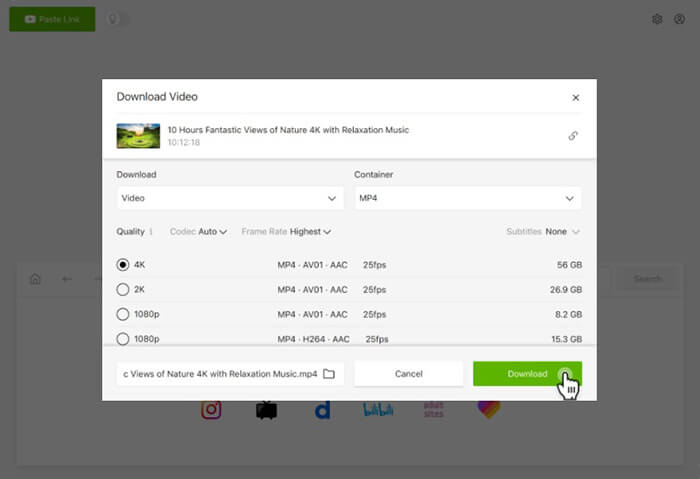
Weiterführende Literatur:
[Online-Medien-Tools] Die 9 besten Online-Video-Downloader-Tools
Der ultimative Leitfaden für den besten Video-Downloader: Top 10 Apps für Windows
Es gibt viele Online-Tools und Softwareprogramme zum Herunterladen von YouTube-Videos, einschließlich langer. Diese Dienste sind in der Regel benutzerfreundlich, kostenlos und müssen nicht installiert werden.
SSYouTube, ein kostenloses webbasiertes Tool, ermöglicht es Benutzern, lange YouTube-Videos in verschiedenen Formaten und Auflösungen herunterzuladen. Diese Plattform ist weit verbreitet für Video-Downloads und bietet den zusätzlichen Vorteil, dass sie auch Videos von verschiedenen anderen Plattformen herunterladen kann. SSYouTube bietet umfangreiche Unterstützung für eine Reihe von Video- und Audioformaten, einschließlich Optionen wie MP4, AVI, FLV, MOV, WMV und mehr. Darüber hinaus bietet es Flexibilität bei der Auswahl von Videoauflösungen, so dass Benutzer Präferenzen wie 720p oder 1080p wählen können. So verwenden Sie es:
Schritt 1. Kopieren Sie die URL des YouTube-Videos und fügen Sie sie in die Suchleiste auf der SSYouTube-Website ein.
Schritt 2. Wählen Sie das gewünschte Format und die gewünschte Auflösung aus und klicken Sie dann auf die Schaltfläche "Herunterladen".
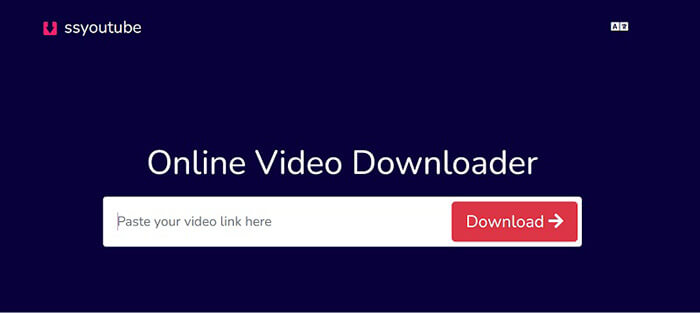
Savefrom.net ist ein Online-Tool zum Herunterladen von Online-Videos, wobei der Schwerpunkt auf Videos von YouTube liegt. Seine Hauptfunktion besteht darin, eine bequeme Möglichkeit zu bieten, YouTube-Videos auf Ihrem Computer oder Mobilgerät zu speichern, um sie offline anzusehen. Dieses Online-Tool bietet Benutzern eine schnelle und unkomplizierte Methode, um ihre Lieblings-YouTube-Videos zu erhalten, ohne Software oder Browsererweiterungen installieren zu müssen. So verwenden Sie es:
Schritt 1. Suchen Sie das YouTube-Video, das Sie herunterladen möchten. Kopieren Sie die URL des YouTube-Videos aus der Adressleiste Ihres Browsers.
Schritt 2. Besuchen Sie die offizielle Website von Savefrom.net. Fügen Sie die URL des YouTube-Videos in das Textfeld auf der Startseite ein.
Schritt 3. Klicken Sie auf die Schaltfläche "Herunterladen" neben dem Textfeld.
Schritt 4. Wählen Sie Ihre bevorzugte Videoqualität und Ihr bevorzugtes Format aus den bereitgestellten Optionen aus. Klicken Sie erneut auf die Schaltfläche "Herunterladen", um den Download zu starten.

10Downloader ist ein kostenloser Online-YouTube-Langvideo-Downloader, mit dem Benutzer schnell und mühelos Videos von YouTube abrufen können. Fügen Sie einfach einen YouTube-Link in das dafür vorgesehene Textfeld ein und rufen Sie sofort Ihre bevorzugten Videos ab.
Mit diesem YouTube-Long-Video-Downloader können Sie YouTube-Videos in High-Definition-Qualität erwerben, ohne dass zusätzliche Softwareinstallationen oder Browser-Add-Ons erforderlich sind. Das Tool ist vollständig webbasiert und kostenlos verfügbar. So verwenden Sie es:
Schritt 1. Besuchen Sie die Website von YouTube und greifen Sie auf das Video zu, das Sie herunterladen möchten.
Schritt 2. Kopieren Sie den Link des Videos aus der Adressleiste Ihres Browsers.
Schritt 3. Geben Sie den Link in das Suchfeld auf 10Downloader ein. 10Downloader startet eine automatische Videosuche und präsentiert die Ergebnisse in der Regel innerhalb von Sekunden.
Schritt 4. Wählen Sie Ihre bevorzugte Videoauflösung und klicken Sie dann mit der rechten Maustaste auf die Schaltfläche "Herunterladen". Entscheiden Sie sich für die Option "Speichern", "Speichern unter" oder "Link speichern unter", wobei der spezifische Wortlaut von Ihrem Browser abhängt.
Schritt 5. Der YouTube-Video-Download-Vorgang wird gestartet und das Video wird auf Ihrem Computer entweder im Standard-Download-Ordner oder in dem von Ihnen ausgewählten Ordner gespeichert.
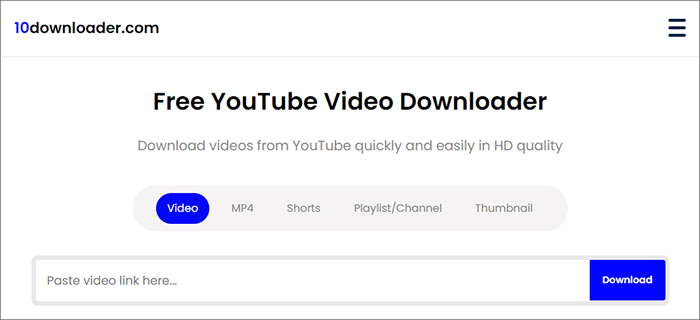
Weitere Informationen:
Wie speichere ich TikTok in der Kamerarolle? [5 schnelle und einfache Methoden]
[Neu] So laden Sie TikTok-Videos ohne Wasserzeichen auf das iPhone herunter
Wenn Sie nach einer einfachen Lösung zum Herunterladen langer YouTube-Videos suchen, können Browsererweiterungen eine gute Option sein. Die Video DownloadHelper-Erweiterung für Firefox und Chrome vereinfacht den Prozess beispielsweise:
Schritt 1. Öffnen Sie Firefox oder Chrome, um nach "Video DownloadHelper" zu suchen, und installieren Sie dann diese Erweiterung.
Schritt 2. Navigieren Sie zu YouTube und suchen Sie das Video, das Sie herunterladen möchten.
Schritt 3. Achten Sie beim Öffnen des Videos auf das Video DownloadHelper-Symbol in der Symbolleiste Ihres Browsers. Es sollte aktiv werden. Klicken Sie auf das Symbol und wählen Sie Ihre bevorzugte Videoqualität und Ihr bevorzugtes Format aus.
Schritt 4. Wählen Sie anschließend den gewünschten Download-Speicherort aus und starten Sie den Download, indem Sie auf die Schaltfläche "Download" klicken.

Lesen Sie auch:
Private YouTube-Videos herunterladen: Navigieren in Datenschutz und Berechtigungen
YouTube Video Downloader ohne Wasserzeichen [Online & Offline]
Frage 1. Was ist die maximale Länge eines YouTube-Videos, das heruntergeladen werden kann?
Die meisten Video-Downloader haben keine maximale Längenbeschränkung. Die Zeit, die zum Herunterladen längerer Videos benötigt wird, kann jedoch je nach Internetverbindung und verwendetem Tool variieren.
Frage 2. Welche Dateiformate sind in der Regel für heruntergeladene YouTube-Videos verfügbar?
Die Dateiformate, die für heruntergeladene YouTube-Videos verfügbar sind, können je nach verwendetem Downloadprogramm variieren. Zu den gängigen Formaten gehören MP4, FLV und MKV.
Frage 3. Ist es sicher, Online-Video-Downloader zu verwenden?
Viele Online-Video-Downloader sind sicher in der Anwendung, aber es ist wichtig, vorsichtig zu sein und seriöse Websites zu wählen. Seien Sie vorsichtig bei Websites, die versuchen könnten, Malware zu installieren oder nach vertraulichen Informationen zu fragen.
Frage 4. Benötige ich eine Internetverbindung, um heruntergeladene YouTube-Videos anzusehen?
Sie können heruntergeladene YouTube-Videos offline ansehen, da sie nach dem Herunterladen auf Ihrem Gerät gespeichert werden. Eine Internetverbindung ist nur zum Herunterladen und Synchronisieren erforderlich.
Das Herunterladen langer YouTube-Videos auf Ihren PC ist eine praktische Möglichkeit, Ihre Lieblingsinhalte ohne Internetverbindung zu genießen. In diesem Leitfaden haben wir verschiedene Optionen für Sie bereitgestellt, von YouTube Premium für ein nahtloses Erlebnis bis hin zu Desktop-Software, Online-Tools und Browsererweiterungen. Wählen Sie eine Option, die Ihren Vorlieben entspricht, und ich wünsche Ihnen ein angenehmes Download-Erlebnis.
Verwandte Artikel:
Von Bilibili zu Offline: Der beste Bilibili-Video-Downloader enthüllt
Wie lade ich Facebook Live-Videos herunter? [5 Wesentliche Techniken]
Die 12 besten Videokonverter-Software für Windows 11/10/8/7 (kostenlos und kostenpflichtig)
Wie ändere ich das Videoformat wie ein Profi? [Online- und Offline-Tools]
[Umfassende Anleitung] So verbessern Sie die Videoqualität auf 6 Arten
So zoomen Sie ein Video mit Leichtigkeit heran: Eine Schritt-für-Schritt-Anleitung

 Video- & Audio-Tipps
Video- & Audio-Tipps
 So laden Sie lange YouTube-Videos mit Leichtigkeit in 7 effektiven Methoden herunter
So laden Sie lange YouTube-Videos mit Leichtigkeit in 7 effektiven Methoden herunter